Czyszczenie folderu WinsXS w systemie Windows 10, 8 i Windows 7
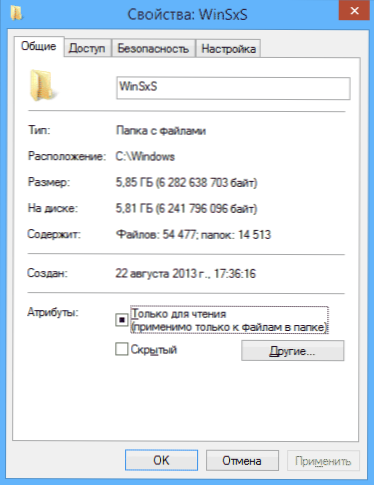
- 1857
- 419
- Tacjana Bartosik
Jeśli wstydzisz się faktem, że folder Winsxs dużo waży i jest zainteresowany pytaniem, czy można usunąć jego zawartość, proces czyszczenia tego folderu w systemie Windows 10, 8 i Windows 7 zostanie szczegółowo opisany szczegółowo Ta instrukcja, a jednocześnie powiem ci, jaki rodzaj folderu i co jest dla folderu i dlaczego jest to potrzebne i czy można całkowicie usunąć WINSXS.
Folder WinSXS przechowuje kopie kopii zapasowych plików systemowych systemu operacyjnego do aktualizacji (i nie tylko, o których - dalej). Oznacza to, że za każdym razem, gdy odbierasz i instalujesz aktualizacje systemu Windows, informacje o plikach zmiennych są zapisywane w tym folderze, te pliki same, dzięki czemu masz możliwość usunięcia aktualizacji i cofnięcia wprowadzonych zmian.
Po pewnym czasie folder WinsXS może zajmować dużo miejsca na dysku twardym - kilka gigabajtów, podczas gdy ten rozmiar wzrasta przez cały czas, gdy nowe aktualizacje systemu Windows ... Na szczęście stosunkowo łatwo jest wyczyścić zawartość tego folder ze zwykłymi środkami. A jeśli komputer po ostatnich aktualizacjach działa bez żadnych problemów, działanie to jest stosunkowo bezpieczne.
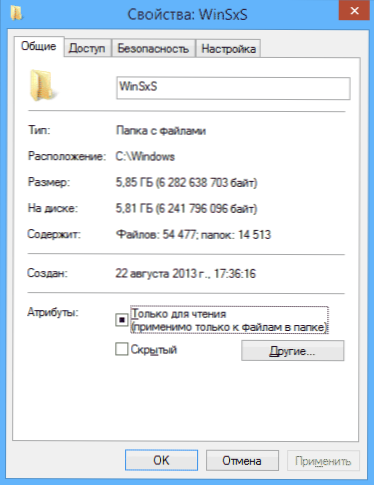
Również w systemie Windows 10 używany jest na przykład folder WINSXS, aby zresetować system Windows 10 do pierwotnego stanu - t.mi. Pliki niezbędne do automatycznej ponownej instalacji są pobierane z niego. Ponadto, ponieważ masz problem z wolnym miejscem na dysku twardym, polecam zapoznanie artykułu: Jak wyczyścić dysk niepotrzebnych plików, jak dowiedzieć się, jakie miejsce jest zajęte.
Czyszczenie folderu Winsxs w systemie Windows 10
Zanim porozmawiamy o czyszczeniu folderu komponentów Winsxs, chcę ostrzec o niektórych ważnych rzeczach: Nie próbuj usuwać tego folderu. Właśnie miałem okazję zobaczyć użytkowników, których folder WINSXS nie został usunięty, używają metod podobnych do artykułu opisanego w artykule, poprosić o pozwolenie od TrustedInstaller i ostatecznie go usunąć (lub część plików systemowych), po czym oni oni są są zaskoczeni, dlaczego system nie jest ładowany.
W systemie Windows 10 folder WINSXS przechowuje nie tylko pliki związane z aktualizacjami, ale także pliki samego systemu używanego podczas pracy, a także w celu przywrócenia systemu operacyjnego do pierwotnego stanu lub wykonania niektórych operacji związanych z przywracaniem. Więc: nie polecam żadnych amatorskich występów podczas czyszczenia i zmniejszania wielkości tego folderu. Poniższe działania są bezpieczne dla systemu i pozwalają wyczyścić folder WINSXS w systemie Windows 10 tylko z niepotrzebnych kopii zapasowych utworzonych podczas aktualizacji systemu.
- Uruchom wiersz poleceń w imieniu administratora (na przykład za pomocą przycisku prawym przyciskiem myszy)
- Wprowadź polecenie Konster.Exe /Online /CleanUp-Image /AnalysecomponentStore I kliknij Enter. Folder przechowywania komponentów zostanie przeanalizowany i zobaczysz wiadomość o potrzebie go wyczyszczenia.
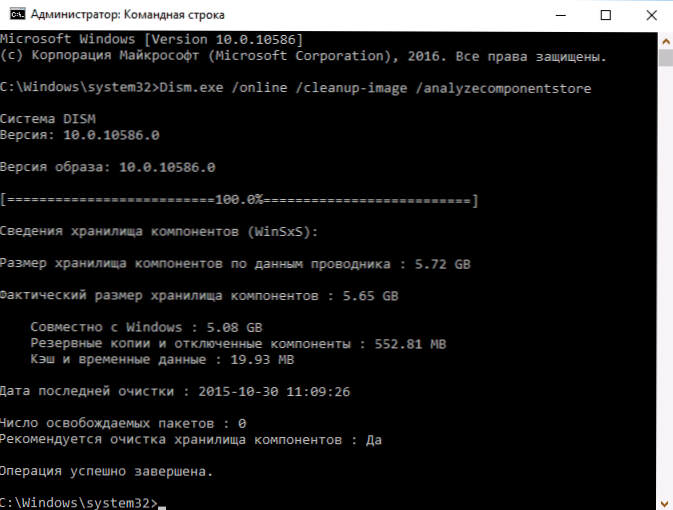
- Wprowadź polecenie Konster.Exe /Online /CleanUp-Image /startComponentConCleup i kliknij Enter, aby rozpocząć automatyczne czyszczenie folderu WINSXS.

Jeden ważny punkt: nie powinieneś nadużywać tego polecenia. W niektórych przypadkach, gdy nie ma kopii zapasowych aktualizacji systemu Windows 10 w folderze WINSXS, po oczyszczeniu folder może nawet nieznacznie wzrosnąć. T.mi. Sensowne jest czyszczenie, gdy określony folder, Twoim zdaniem, wzrósł (5-7 GB nie jest za dużo).
Możesz także automatycznie wyczyścić WINSXS w bezpłatnym programie Dism++
Jak wyczyścić folder WinsXS w systemie Windows 7
Aby wyczyścić WINSXS w systemie Windows 7 SP1, konieczne jest wstępne ustalenie opcjonalnej aktualizacji KB2852386, która dodaje odpowiedni punkt do narzędzia czyszczenia dysku.
Oto jak to zrobić:
- Przejdź do centrum aktualizacji Windows 7 - można to zrobić za pośrednictwem panelu sterowania lub użyj wyszukiwania w menu Start.
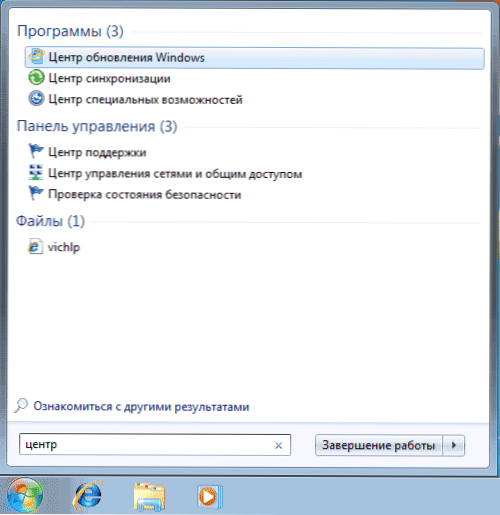
- Kliknij „Wyszukaj aktualizacje” w menu po lewej stronie i poczekaj. Następnie kliknij opcjonalne aktualizacje.

- Znajdź i zaznacz opcjonalną aktualizację KB2852386 i zainstaluj ją.

- Załaduj ponownie komputer.
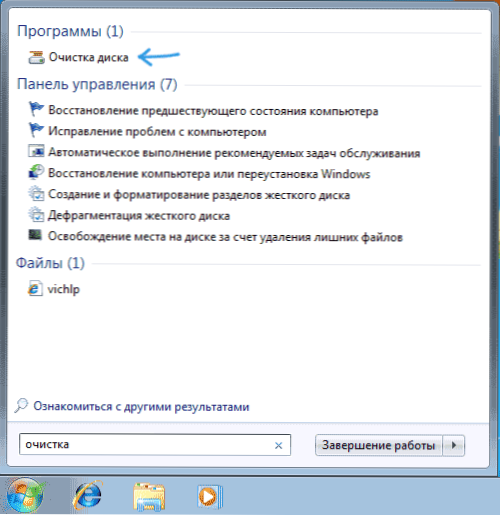
Następnie, aby usunąć zawartość folderu WINSXS, uruchom narzędzie do czyszczenia dysku (również bardzo szybko wyszukiwane), kliknij przycisk „Pliki systemowe czyszczenia” i wybierz „Cleaning Windows Aktualizacje” lub „Zarezerwuj pliki kopiowania”.
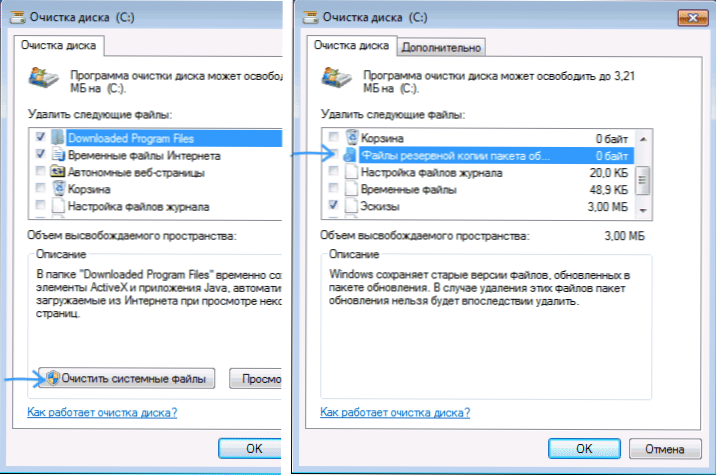
Usuwanie zawartości WINSXS w systemie Windows 8 i 8.1
W najnowszych wersjach systemu systemu Windows możliwość usuwania kopii tworzenia kopii zapasowych aktualizacji jest dostępna w domyślnym narzędzie czyszczenia dysku. To znaczy, aby usunąć pliki w WINSXS, należy wykonać następujące czynności:
- Uruchom narzędzie do czyszczenia dysku. Aby to zrobić, na początkowym ekranie możesz skorzystać z wyszukiwania.
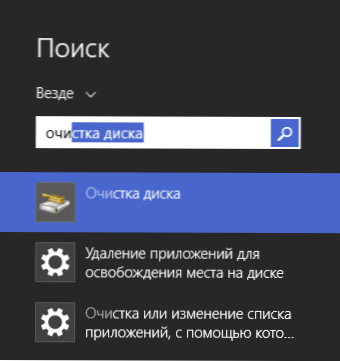
- Naciśnij przycisk „Pliki systemowe czyszczenia”
- Wybierz „aktualizacje systemu Windows czyszczenia”
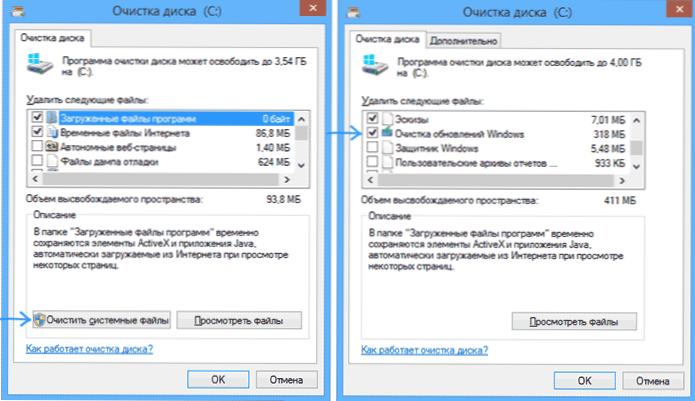
Ponadto w systemie Windows 8.1 Istnieje inny sposób na wyczyszczenie tego folderu:
- Uruchom wiersz poleceń w imieniu administratora (w tym celu naciśnij klawisze Win+X na klawiaturze i wybierz żądany element menu).
- Wprowadź polecenie Konster.Exe /Online /CleanUp-Image /startComponentCleanup /Resetbase
Ponadto, używając Dism.Exe możesz dowiedzieć się dokładnie, ile folderu Winsxs zajmuje Windows 8, użyj następnego zespołu:
Konster.Exe /Online /CleanUp-Image /AnalysecomponentStore
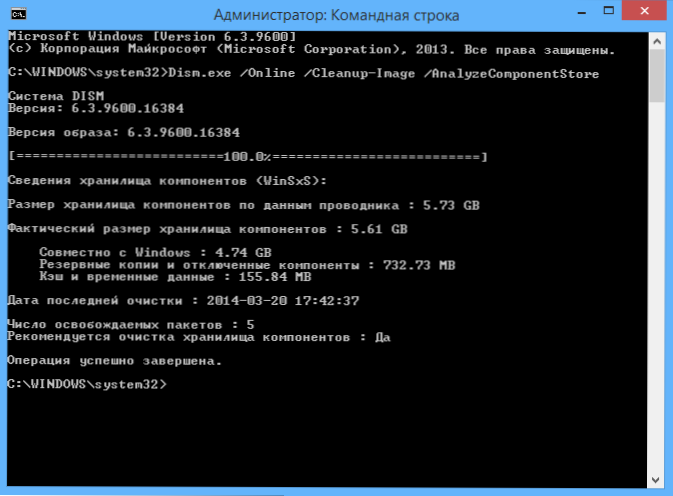
Automatyczne czyszczenie kopii zapasowych aktualizacji w WINSXS
Oprócz ręcznego czyszczenia zawartości tego folderu, możesz użyć planera systemu Windows, aby automatycznie się zdarzyć.
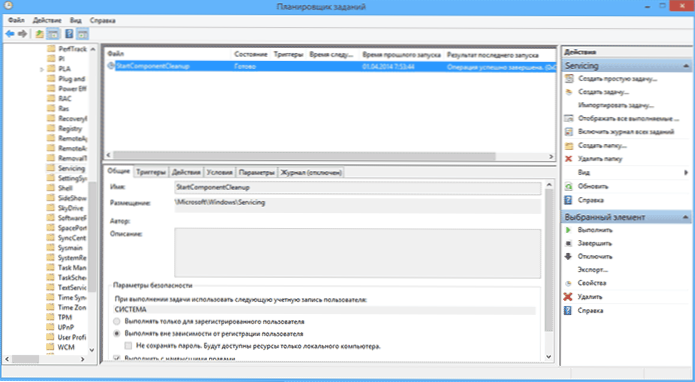
Aby to zrobić, utwórz proste zadanie startComponentCleanUp w Microsoft \ Windows \ serwisowanie z pożądaną częstotliwością wykonania.
Mam nadzieję, że artykuł będzie przydatny i będzie ostrzec przed niechcianymi działaniami. W przypadku pytań - zapytam, postaram się odpowiedzieć.

